Программы для отключения обновлений Windows 10
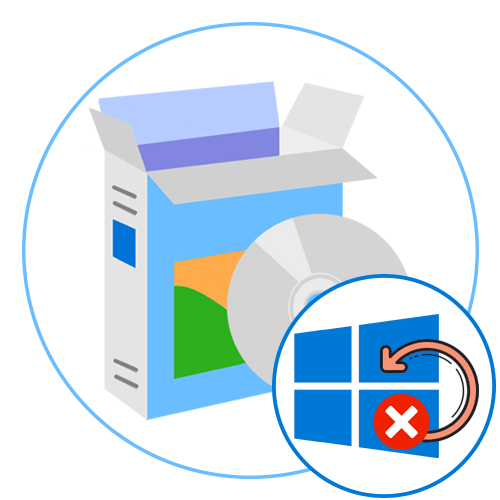
Содержание
- O & O ShutUp10
- Win Updates Disabler
- Spybot Anti-Beacon
- Win10 Spy Disabler
- W10Privacy
- Windows Privacy Tweaker
- Ashampoo AntiSpy
- Destroy Windows 10 Spying
- Win10 Security Plus
- Вопросы и ответы
Отключение обновлений операционной системы Windows 10 — задача, с которой сталкиваются многие пользователи. В большинстве случаев это осуществляется через встроенную функциональность, о чем вы можете прочесть, перейдя по ссылке ниже, где наш автор наглядно демонстрирует все этапы этой процедуры. Однако такой подход не устраивает юзеров, желающих подобрать сторонний инструмент, который бы в один клик отключил поиск апдейтов в системе. Сегодня мы как раз хотим остановиться на таких программах, вкратце рассказав о самых популярных и подходящих вариантах.
Читайте также: Отключение обновлений в ОС Windows 10
O & O ShutUp10
Предлагаем начать со многофункциональной программы под названием O & O ShutUp10. Для частных пользователей и небольших компаний она распространяется бесплатно, а также способна работать в портативном режиме, что исключает надобность в инсталляции. Все опции этого приложения сосредоточены на отключении или активации различных системных служб, избавиться от которых без применения сторонних средств бывает тяжело. Здесь вы найдете параметры защиты приватности, сможете ограничить доступ к геолокации, отключить антивирус, настроить взаимодействие с приложениями и системные обновления. Как раз последнее нас и интересует. Конфигурация апдейтов в O & O ShutUp10 происходит через отдельный модуль, где присутствует целый ряд различных параметров, включая полную автоматическую загрузку файлов и отключение обновлений других фирменных продуктов от Microsoft. Принцип строения окна, в котором происходит настройка, вы видите на скриншоте.
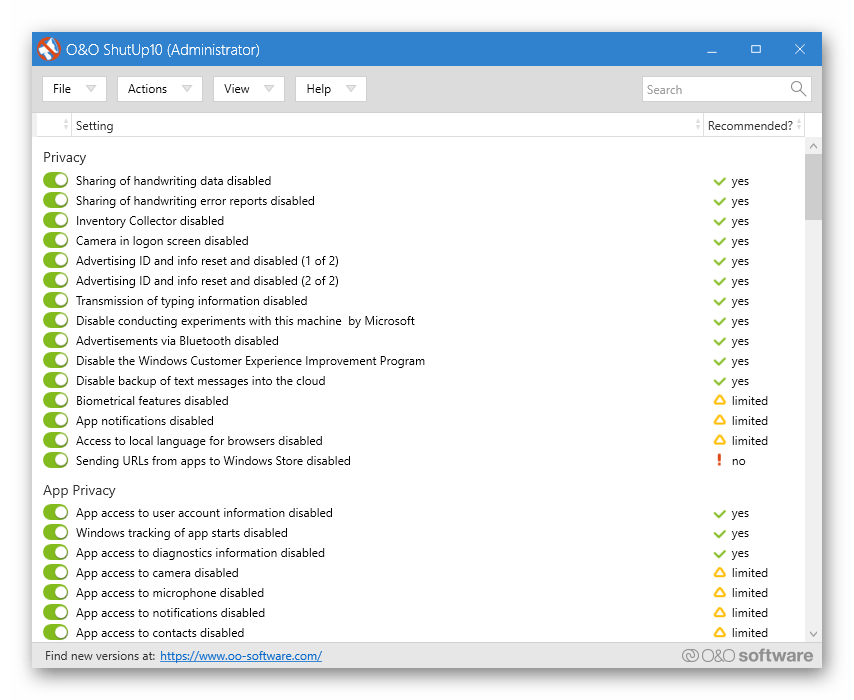
Главная особенность O & O ShutUp10 — возможность экспортировать свои настройки в виде отдельного файла. Это поможет сохранить любую конфигурацию или перенести ее на другой компьютер с целью дальнейшего восстановления. Особенно полезно это будет тем пользователям, кто установил через этот софт огромное количество параметров и боится сброса до настроек по умолчанию. Что касается отключения обновлений, то о них мы уже поговорили выше, и больше в этом ПО функций, связанных с этим компонентом, не имеется. Об остальных более детально мы предлагаем прочесть в обзоре на нашем сайте, кликнув по расположившейся ниже кнопке.
Скачать O & O ShutUp10
Win Updates Disabler
Название программы Win Updates Disabler уже говорит о ее основном предназначении. Создатели добавили сюда только опции, необходимые для управления апдейтами, а также некоторые вспомогательные инструменты, о которых мы поговорим немного позже. Сейчас давайте разберемся с отключением обновлений. В этом ПО данная задача производится точно так же, как и во всех других представителях сегодняшнего материала. Вы просто запускаете приложение, находите пункт «Disable Windows Updates» и отмечаете его галочкой. Внесенные изменения вступят в силу сразу же, но мы советуем перезагрузить ПК, чтобы точно прекратить поиск или загрузку файлов, если Центр обновлений уже запустил этот процесс.
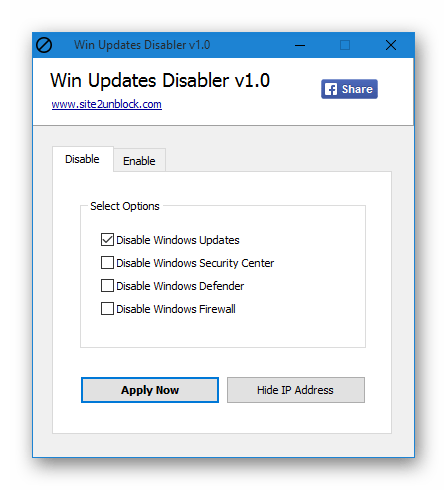
Конечно, если бы в программе находилась только одна функция, отвечающая за банальное отключение обновлений, она бы точно не пользовалась такой популярностью, поэтому производители добавили сюда еще пункты, отключающие встроенный Защитник, межсетевой экран и Центр безопасности. Если какой-то из этих пунктов потребуется снова активировать, просто переместитесь на вкладку «Enable» и сделайте это. Больше ничего в Win Updates Disabler нет, поэтому мы предлагаем перейти на официальный сайт и бесплатно загрузить это решение, чтобы быстро справиться с поставленной задачей.
Скачать Win Updates Disabler с официального сайта
Spybot Anti-Beacon
Основное предназначение следующей программы под названием Spybot Anti-Beacon — блокировка сервисов по отслеживанию и телеметрии в операционной системе Виндовс. Однако на борту приложения имеются и дополнительные вспомогательные опции, предназначенные для отключения апдейтов и выполнения других действий, связанных с Центром обновления. Сюда входит и функция оптимизации доставки, которая позволяет другим пользователям обмениваться новыми файлами через интернет. Spybot Anti-Beacon разрешает перенаправить трафик и создать удобную систему для локальной сети, которая предоставит доступ к инсталляции новых файлов без предварительной загрузки их через сервера Майкрософт.
![]()
Дополнительных опций, связанных с обновлением, в Spybot Anti-Beacon нет, а остальные инструменты предназначены именно для настройки конфиденциальности и приватности, что будет проблематично осуществить через встроенную функциональность Виндовс. Возможностей в этом программном обеспечении довольно много, поэтому подробно рассказать о каждой из них в рамках сегодняшней статьи попросту не получится. Вместо этого мы советуем изучить информацию на официальном сайте, где создатель предоставляет все необходимые сведения и описания. Еще отметим платное распространение софта без наличия пробной бесплатной версии. Приобретайте продукцию только после того, как изучили абсолютно все инструменты и удостоверились в том, что Spybot Anti-Beacon подходит для постоянного использования.
Скачать Spybot Anti-Beacon
Win10 Spy Disabler
Win10 Spy Disabler — еще одно тематическое приложение, в котором собрано огромное количество самых разных возможностей, предназначенных для отключения или активации различных стандартных настроек операционной системы, куда входит отслеживание действий пользователей, автоматический запуск стандартных приложений, служб, параметров приватности и так далее. Если вы захотите отключить автоматическую установку обновлений через Win10 Spy Disabler, нужно переместиться на вкладку «Experts Only», где имеется соответствующий пункт, отвечающий за данное действие. Все настройки будут применены автоматически, поэтому не придется даже перезагружать компьютер.
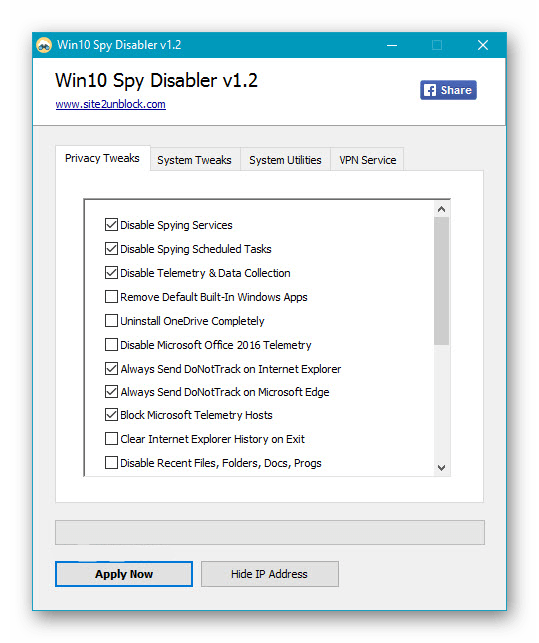
Все внесенные изменения можно быстро отменять при помощи специально отведенной кнопки, однако при этом стоит учитывать, что будут сброшены абсолютно все настройки. Дополнительно производитель рекомендует установить и другое фирменное средство, выполняющее функции VPN. Они аргументируют это дополнительным повышением приватности, а также разрешают просмотреть текущий IP-адрес прямо из главного окна программы. Распространяется Win10 Spy Disabler бесплатно, а также имеет портативную версию, то есть после загрузки исполняемого файла его можно сразу же запустить без предварительной инсталляции. Детальные сведения о каждом присутствующем параметре, а также инструкции по их использованию вы найдете на официальном сайте, кликнув по ссылке далее.
Скачать Win10 Spy Disabler с официального сайта
W10Privacy
Программа W10Privacy заслуживает место в этой статье, поскольку не просто разрешает отключить автоматическое обновление, но и предоставляет сведения об уже установленных апдейтов и позволяет на время приостановить их работу или вовсе удалить. Все это происходит через отдельный модуль, где помимо кодовых названий апдейтов, имеется информация о размере, дате загрузки и даже краткое описание от разработчиков. Переход к этому модулю осуществляется через меню «Windows Updates», где присутствуют и другие параметры, связанные с этим компонентом операционной системы. Например, вы можете подключиться к стороннему серверу от разработчиков софта, чтобы загрузить файлы апдейтов оттуда, отменить поиск обновлений драйверов или запретить обнаружение местоположения при загрузке файлов встроенным Центром.
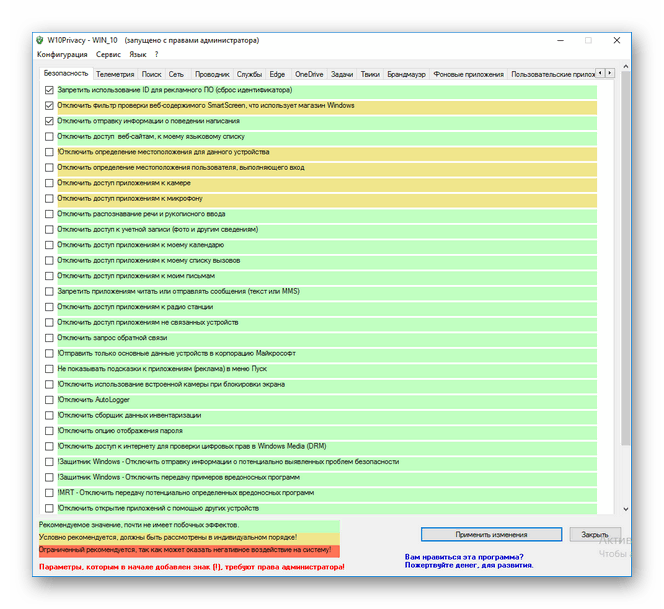
Все опции, никак не связанные с обновлениями Виндовс 10, разделены по тематическим вкладкам для удобства использования. Вы можете переключаться между ними и ставить галочки напротив тех параметров, которые хотите отключить. По завершении конфигурации останется только кликнуть по кнопке «Применить изменения». Отдельно отметим наличие русского языка интерфейса, что для некоторых пользователей будет крайне полезным, ведь параметров с длинными названиями в W10Privacy действительно огромное количество и не всегда получается перевести их самостоятельно. Вспомогательная информация о каждом пункте отобразится и при наведении на него курсора мыши, где во всплывающем меню появится детальное описание от разработчиков.
Скачать W10Privacy
Windows Privacy Tweaker
Windows Privacy Tweaker — бесплатное программное обеспечение, чья основная функциональность сосредоточена на управлении параметрами реестра и службами. Да, здесь присутствует множество самых разнообразных пунктов, однако создатели не старались реализовывать все доступные настройки операционной системы, поскольку это нужно далеко не всем пользователям, к тому же многие из них отключаются буквально в один клик и без использования сторонних решений. Вместо этого в Windows Privacy Tweaker были добавлены параметры, отвечающие за конфигурацию приватности и передачи данных Майкрософт, что требуется учитывать во время выбора подобного приложения.
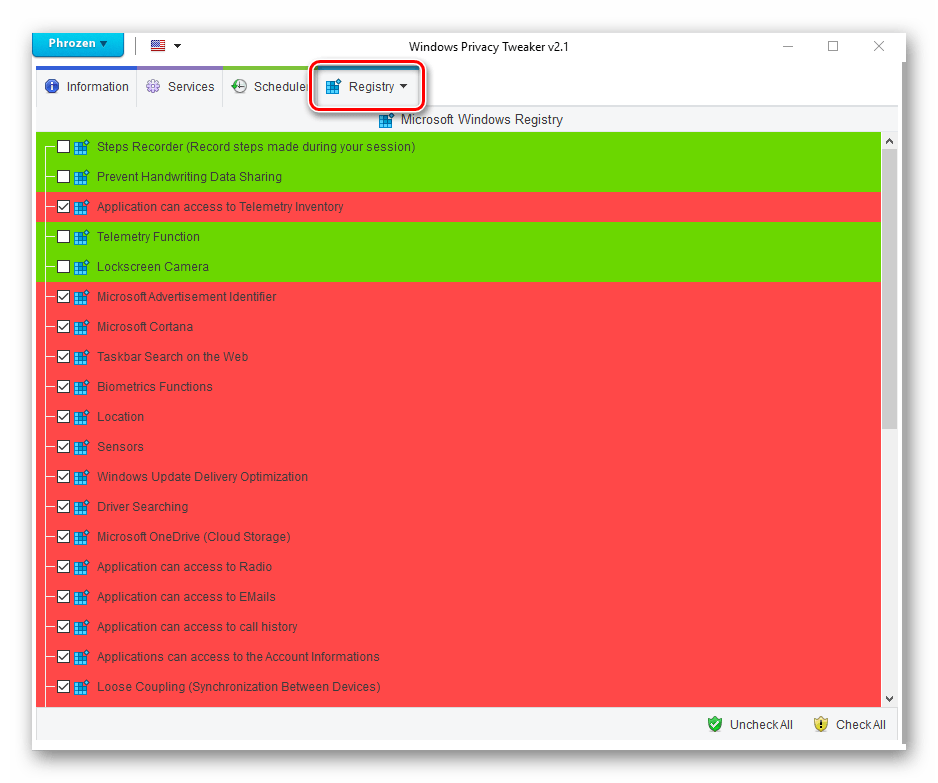
Принцип работы Windows Privacy Tweaker как раз и заключается в том, что юзер управляет службами и ключами реестра, убирая или устанавливая галочки напротив соответствующих пунктов, чтобы отключить или активировать настройки. То же самое делается и со службой Центра обновлений. Если вам нужно ее выключить, просто снимите галочку и примените изменения. При необходимости можно настроить активацию или отключение по расписанию, перейдя на вкладку «Scheduler» и выбрав подходящее время или событие.
Скачать Windows Privacy Tweaker
Ashampoo AntiSpy
Следующая программа носит название Ashampoo AntiSpy и тоже предназначена для отключения шпионских функций в операционной системе. Сразу отметим те причины, по которым это решение попало в наш материал. За управление апдейтами здесь отвечает целых три пункта. Первый позволяет отключить автоматическое обновление системных компонентов, второй отвечает за драйверы и третий предотвращает пользовательский обмен файлами через службу доставки. Для активации этих параметров достаточно будет просто переместить соответствующий ползунок так же, как это происходит и в других подобных приложениях.
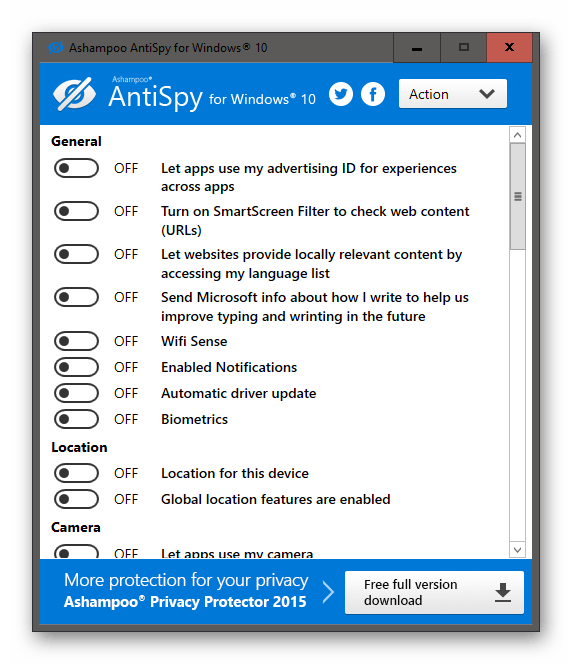
Если вы собираетесь задействовать Ashampoo AntiSpy, активируя или отключая множество настроек, рекомендуем перед этим создать точку восстановления при помощи встроенной функциональности, чтобы в случае возникновения неполадок быстро вернуть компьютер к исходному состоянию. В этом ПО имеются и советы от разработчика, которые появляются при первом запуске. Вы можете ознакомиться с их описанием и сразу отключить все те функции, которые имеются в данной рекомендации. Сейчас мы не будем описывать все доступные опции отключения слежки и настройки приватности, поскольку это не попадает в тематику статьи, а также эта информация имеется в полноценном обзоре Ashampoo AntiSpy на нашем сайте, перейти к которому можно по следующей ссылке.
Скачать Ashampoo AntiSpy
Destroy Windows 10 Spying
Destroy Windows 10 Spying — предпоследнее решение нашего сегодняшнего материала, которое обладает практически таким же набором функций, как и рассмотренные ранее приложения. Давайте сразу остановимся на интересующих нас настройках, касающихся обновления Виндовс 10. Для этого в Destroy Windows 10 Spying нужно перейти на вкладку «Утилиты». Здесь имеется ряд кнопок, отвечающих за переход к различным системным компонентам. Обратите внимание на раздел «Windows Update». Здесь присутствует всего две кнопки, которые деактивируют или включают Центр обновления. Вам нужно нажать на «Отключить Windows Update», чтобы достичь желаемого результата. Все изменения вступят в силу сразу же.
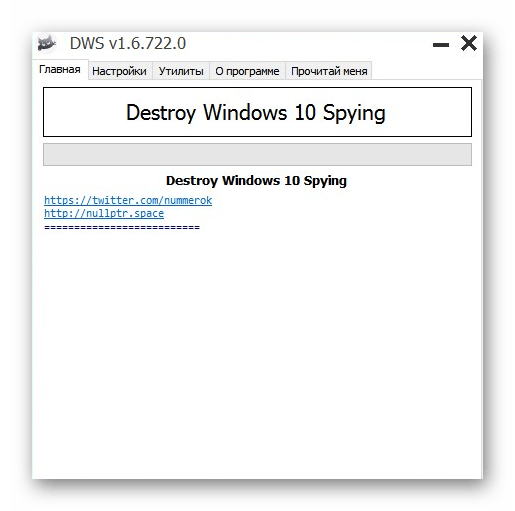
Расширенных же настроек в Destroy Windows 10 Spying присутствует не так много, если сравнивать это ПО с рассмотренными ранее. Однако стоит обратить внимание на блоки пунктов с названием «Удалить». Они отвечают за деинсталляцию встроенных компонентов и различных приложений и часто являются необратимыми, но разработчики предусмотрели это и добавили параметр «Создать точку восстановления системы», который позволит в любой момент вернуть исходное состояние ОС. На уже упомянутой вкладке «Утилиты» вы найдете дополнительные настройки, дающие возможность перейти к восстановлению Виндовс, быстро открыть файл «hosts» для редактирования или отключить UAC. Полностью русифицированный интерфейс поможет даже самым начинающим юзерам разобраться в имеющихся пунктах.
Скачать Destroy Windows 10 Spying
Win10 Security Plus
Выше мы уже говорили об одной из программ от этого же разработчика, которая называлась Win10 Spy Disabler. В завершение статьи мы хотим остановиться на Win10 Security Plus, чтобы рассказать о разнице в наборе опций. Упор в Win10 Security Plus сделан именно на безопасности операционной системы, ведь присутствующие здесь параметры разрешают юзеру отключать Защитник, встроенный межсетевой экран, контроль учетных записей, автоматическое обновление драйверов и системных компонентов. Как раз из-за последних двух пунктов это ПО и попало в наш сегодняшний список. Вы должны отыскать соответствующий параметр в списке доступных и просто поставить напротив него галочку, чтобы завершить работу Центра обновления Windows. Теперь он не перейдет в активный режим до тех пор, пока пользователь самостоятельно не изменит настройку.
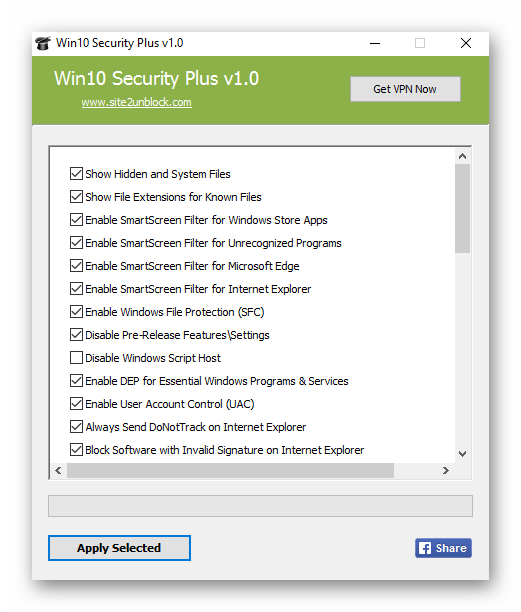
К сожалению, русского языка интерфейса в Win10 Security Plus нет, поэтому придется вручную заниматься переводом всех непонятных строк, чтобы узнать, за какую системную конфигурацию они отвечают. Все настройки в этом приложении производятся в рамках одного окна, что тоже является небольшим недостатком, ведь список параметров большой и приходится долго искать требуемый пункт. В остальном же Win10 Security Plus полностью соответствует похожим инструментам и корректно выполняет свою главную задачу — обеспечение безопасности во время использования Виндовс 10.
Скачать Win10 Security Plus с официального сайта
Как видно, все перечисленные сегодня программы сосредоточены на отключении телеметрии и позволяют настраивать приватность, а управление обновлениями идет в качестве вспомогательной возможности. Из-за этого выбор приложения будет зависеть от того, какой именно набор инструментов вы хотите получить и будете активно использовать во время повседневного взаимодействия с компьютером.

